Es führen aus Tango zwei Wege in Richtung Online: Der Adhoc-Export (in Redline: Express-News) und der Archiv-Export (in Redline: Artikel zum ET auf “Imprimatur” setzen). Für beide Exporte gelten die nachfolgenden Regeln, nach denen ein Tango-Beitrag für Online weiter verarbeitet wird.
- Grundsätzliche Artikel-Hierarchie
- Onlinesperre (am Thema oder am Artikel), aber NICHT an Rubrik oder Ressort!
- Weitere Stichwörter
- Thesaurus
- XML-Attribute (am Thema)
- SEO-Absatzformate
- Gefilterte Formate
1. GRUNDSÄTZLICHE ARTIKEL-HIERARCHIE
Die typische Hierarchie eines tango-Artikels (Abb. unten) ist aus der Einführungsschulung bekannt: Nur der sogenannte Hauptartikel steht auf der oberen Ebene. Darunter “hängen” die zum Beitrag gehörigen Bildartikel, Kästen, Tabellen u.a. Für die Übergabe an weiterverwertende Systeme gilt die Regel “1 Hauptartikel = 1 Online-Beitrag”. (d.h. Falls versehentlich ein Kasten nicht unter, sondern neben einem Hauptartikel steht, dann wird aus diesem Kasten ein eigenständiger Online-Artikel.
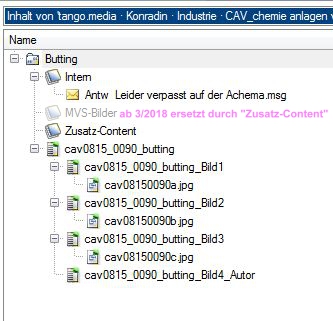
Wohin gehören Bilder, die nur online erscheinen sollen, aber nicht in Print?
Jedes Bild sollte in tango grundsätzlich unter einem Artikel „hängen“. Das ist i.d.R. ein Bildartikel, in dem BU und Fotohinweis für genau dieses eine Bild enthalten sind, ein häufiger anderer Fall sind Kleinartikel wie z.B. Produktmeldungen, bei denen aber auch die Regel gilt, dass sie sich eindeutig auf dasjenige Bild beziehen, das in der tango-Hierarchie unter dem jeweiligen Artikel hängt.
Das „Pärchen“ aus Artikel und Bild können Sie dann an zwei Stellen in tango abgelegen:
- Im Unterordner „Zusatz-Content“ Wenn ein Beitrag für Online aufbereitet wird, dann wird zunächst der Hauptartikel gesucht, der im Themenordner liegt, dann bekommt dieser Hauptartikel alle Unterartikel zugewiesen, die in der tango-Hierarchie darunter hängen, und zusätzlich werden dann noch alle „Artikel-Bild-Pärchen“ zugeordnet, die in „Zusatz-Content“ liegen.
-> Vorteil hierbei: Bilder, die nur für Online verwendet werden sollen, sind „verräumt“ und werden nicht versehentlich vom Layout auf der Print-Strecke platziert. - Unter dem Print-Artikel (dann bitte mit Namenszusatz „online“) Falls es der Redaktion wichtig ist, dass bei einem Artikel mit mehreren Bildern, diese in einer ganz bestimmten Reihenfolge online erscheinen sollen, dann hat Lösung 1 den Nachteil, dass alle Bilder aus “Zusatz-Content” im Block hinter die Bilder aus dem Printlayout gehängt werden. Hängen dagegen alle Bilder unter den Hauptartikel, dann bestimmt die alphabetische Sortierung die Reihenfolge, in der sie online erscheinen. In diesem Fall ist es aber wichtig, für das Layout diejenigen Bilder kenntlich zu machen, die nicht fürs Printlayout gedacht sind (z.B. mit dem Namenszusatz „online“).
-> Vorteil: Redaktion kann die genaue Reihenfolge bestimmen, in der die Bilder online angezeigt werden. - Generell zu beachten: Wenn Sie Unterartikel nachträglich umbenennen, damit sich z.B. die Reihenfolge der Bilder bei der Online-Ausspielung ändern soll, dann müssen Sie den Unterartikel zuerst einmal ganz aus der Hierarchie ziehen, und dann erneut dem Hauptartikel unterordnen. Man kann es so formulieren: tango sortiert neu hierarchisierte Artikel zwar alphabetisch ein, aber bereits vorhandene Unterartikel werden in der Hierarchie nicht automatisch umsortiert, nur weil sich deren Name ändert.
Sie können die Reihenfolge auch direkt in WordPress ändern: http://service.konradin.de/faq/reihenfolge-der-bilder-in-wordpress-aendern/
TIPP: Wenn Sie die Hierarchie mehrerer Beiträge kontrollieren wollen (z.B. nach PDF-Abgabe und vor dem Archiv-Export zum ET), dann gehen Sie am besten so vor (Abbildung unten):
- Reiter “Redaktion” auswählen
- Klick links auf “Themen”
- Ansicht auf “Hierarchie” einstellen
- Rechte Maustaste auf obersten Knoten und “Alle anzeigen” auswählen.
-> Vorteil: Sie sehen dann alle Hierarchieebenen “aufgeklappt” und können Abweichungen leicht erkennen.
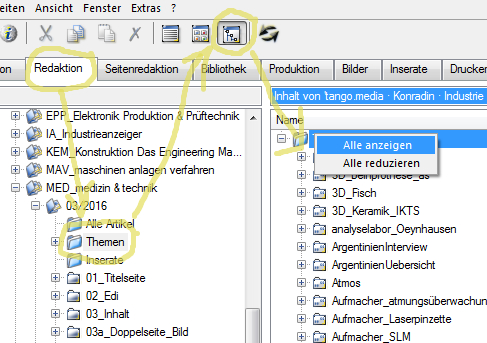
2. ONLINESPERRE (am Thema oder am Artikel – aber NICHT an Rubriken oder Ressorts!)
Das Stichwort “x_Onlinesperre” sorgt dafür, dass ein einzelner Artikel (z.B. Bild ohne Online-Nutzungsrecht) oder ein ganzer Beitrag (z.B. das Print-Inhaltsverzeichnis) nicht an Online übertragen wird. Wichtig: Tragen Sie das Stichwort immer am Artikel ein (nicht am Bild), oder am Thema (für ganze Beiträge).
- Tipp 1: Zum Eintragen von Stichwörtern in die Artikel-Eigenschaften gibt es die “Abkürzung”, per rechter Maustaste direkt “Metadaten -> Stichwörter” auszuwählen, (anstatt zuerst auf “Eigenschaften” und sich dann durch die Reiter zu klicken).
- Tipp 2: Wenn Sie in Tango Center ein Thema markiert haben, dann werden im unteren Fensterbereich dessen Eigenschaften angezeigt (auch die Stichwörter), ohne, dass Sie erst die Eigenschaften aufrufen müssen. Mit Klick per rechter Maustaste können Sie aus dem unteren Fensterbereich auch den Befehl “Bearbeiten” aufrufen und so direkt in die Stichwörter-Karte in den Themeneigenschaften springen.
- Tipp 3: Wenn Sie Ihre Themenordner durchgehen, nur um “x_Onlinesperre” zu setzen, dann können Sie das Stichwort auch in die Zwischenablage kopieren (STRG+C) und auf der Stichwortkarte in den Eigenschaften einfügen (STRG+V)
- Tipp 4: Für Themen, die niemals online gehen sollen (z.B. Inhaltsverzeichnis, Innentitel u.a.), können Sie die “x_Onlinesperre” schon in der Kopiervorlage speichern.
- Tipp 5: Sie können auch an einem offenen Artikel Stichwörter eingeben: Menü “Einfügen” / Stichwörter… (empfohlenes Tastenkürzel, dass Sie sich aber erst einrichten müssen: Strg+Umschalt+S).
ABER BEACHTEN SIE: Stimmen Sie sich bitte innerhalb der Redaktion ab, ob Sie die Stichwörter am Thema oder am (Haupt-)Artikel pflegen, damit Sie idealerweise immer an der gleichen Stelle suchen/prüfen können. Bei widersprüchlichen Stichwörtern setzt sich stets der Artikel gegenüber dem Thema durch (ist ja auch nötig, um einen einzelnen Bildartikel sperren zu können, während der restliche Artikel exportiert wird.
3. WEITERE STICHWÖRTER (am Thema, am Artikel oder NEU seit 3/18: an Rubriken oder Ressorts!)
In Tango hat Markstein – anders als in Redline – beim Thesaurus keine “klickbare” Baumansicht mehr programmiert. Es gilt der Leitsatz: Thesauren sind große Gebilde, die ohnehin nur per Stichwortsuche sinnvoll genutzt werden können (z.B. Industrienet mit rund 3.500 Einträgen). Für kurze, “klickbare” Listen gibt es in Tango zusätzlich zum Thesaurus die Stichwörter (siehe auch 2.ONLINESPERRE).
Die Schnittstelle von Tango nach Online ist daher so erweitert worden, dass Sie für die Klassifizierung von Beiträgen neben Thesauren (siehe 4. THESAURUS) auch Stichwörter verwenden können. Aus dieser Klassifizierung ermittelt die Schnittstelle dann nach den sogenannten Matching-Regeln das Online-Ressort, in dem ein Beitrag erscheinen soll. Für die Matching-Regeln ist inhaltlich die Redaktion verantwortlich. Technisch müssen dann die Stichwörter in Tango, die Übersetzungstabelle in der Schnittstelle und die Ressorts in WordPress stimmig ineinandergreifen. Bedenken Sie, dass nach Änderungen beim Matching alte Artikel in Tango auch noch ihre alten Stichwörter behalten. Diese finden dann ggf. bei einem erneuten Export “nicht ins Ziel”, und landen stattdessen in einem allgemeinen Onlineressort. Gleiches ist zu beachten, wenn Sie Beiträge aus einer Publikation in eine andere übernehmen. Es gelten dann ggf. andere Matching-Regeln.
Was ist zu beachten bei mehreren Stichwörtern?
- Wenn ein Beitrag in WordPress unter mehreren Online-Ressorts angezeigt werden soll, dann kann man in tango einfach alle Stichwörter mitgeben, die den gewünschten Ressorts entsprechen.
- Es kann aber pro Beitrag nur ein “Haupt-Stichwort” geben, das bestimmt, welches Ressort in der URL sichtbar sein wird. Als Haupt-Stichwort gilt dasjenige, das…
- …in einer Liste ganz oben steht. (Wenn z.B. am Thema mehrere Stichwörter gepflegt sind. Die Reihenfolge der Stichwörter lässt sich dann mit Cut&Paste festlegen.)
- …sich nach der Faustregel “durchgesetzt” hat: Das Spezifische ist wichtiger als das Allgemeine, oder konkret:
- Stichworte am Artikel
- am Thema
- an der Rubrik
- am Ressort
BITTE BEACHTEN SIE: Stimmen Sie sich bitte innerhalb der Redaktion ab, wo genau Sie die Stichwörter pflegen (Empfehlung: am Thema, nicht am Artikel), damit Sie idealerweise immer an der gleichen Stelle suchen/prüfen können.
Seit März 2018 kann KIM auch Stichwörter auswerten, die an Ressorts oder Rubriken gepflegt sind. Anwendungsbeispiel: DDS stellt Neuheiten zu einer bestimmten Messe im Heft in einer eigenen Strecke dar, die in tango in einer eigenen Rubrik gesammelt sind. Für Online gibt es ein entsprechendes (Unter-)Ressort zur Messe, in dem diese Beiträge gesammelt abrufbar sind, egal, in welchem anderen Online-Ressort sie sonst noch “beheimatet” sind. Das Stichwort für die Messe muss in tango nicht an jedem Beitrag zusätzlich gepflegt werden, sondern es reicht, wenn der Beitrag hierarchisch in dem entsprechenden Messe-Ressort liegt, an dem das Stichwort hinterlegt ist. Von dort “erbt” der Beitrag dann das Stichwort beim Export.
4. THESAURUS (nur am Thema)
Die Thesauren aus Redline wurden 1:1 nach Tango übertragen, so dass sie wie gewohnt zum Matching auf bestimmte Online-Ressorts verwendet werden können. Immer mehr Redaktionen nutzen allerdings die Möglichkeit der Stichwörter (siehe 3. WEITERE STICHWÖRTER), zumal man die Stichwort-Funktion ohnehin auch braucht, um Onlinesperren setzen zu können (siehe 2. ONLINESPERRE)
5. XML-ATTRIBUTE (nur am Thema)
An Themenordnern können Sie OPTIONAL Attribute nutzen (siehe Abbildung unten):
- NEU: Online-Veröffentlichung: Mit Einführung der KIM-Schnittstelle kann man hier das Datum mit Uhrzeit bestimmen, ab dem der WordPress-Beitrag für die Öffentlichkeit sichtbar sein soll. Im WP-Backend wird der Beitrag sofort nach Übertragung angelegt, so dass die Redaktion ggf. noch daran arbeiten kann, aber er ist dann noch nicht “veröffentlicht”.
- (ALT: Express News Datum): Auch hier kann man das Veröffentlichungsdatum vorgeben. Als Uhrzeit wird dann der Zeitpunkt eingetragen, zu dem ein Artikel in WordPress importiert wurde (d.h. ein nachmittags übertragener Beitrag wird am Veröffentlichungstag dann auch erst nachmittags sichtbar).
BITTE BEACHTEN: Wenn beide Attribute (Online-Veröffentlichung” und “Express News Datum” gefüllt sind, dann setzt sich immer “Online-Veröffentlichung” durch, weil es vom User spezifischer (d.h. hoffentlich bewusster) vorgegeben wurde. - News Mail To: Da die Verarbeitung über die Schnittstelle ja mitunter recht lange dauern kann, besteht die Möglichkeit, sich eine E-Mail zuschicken zu lassen, wenn der Beitrag letztendlich in WordPress angekommen ist. Dazu tragen Sie bitte Ihre E-Mail (mehrere mit Komma OHNE Leerzeichen! separieren) ins Attribut “News Mail To” ein. TIPP: Das Attribut können Sie auch in einer personalisierten Themenvorlage vor-ausfüllen.
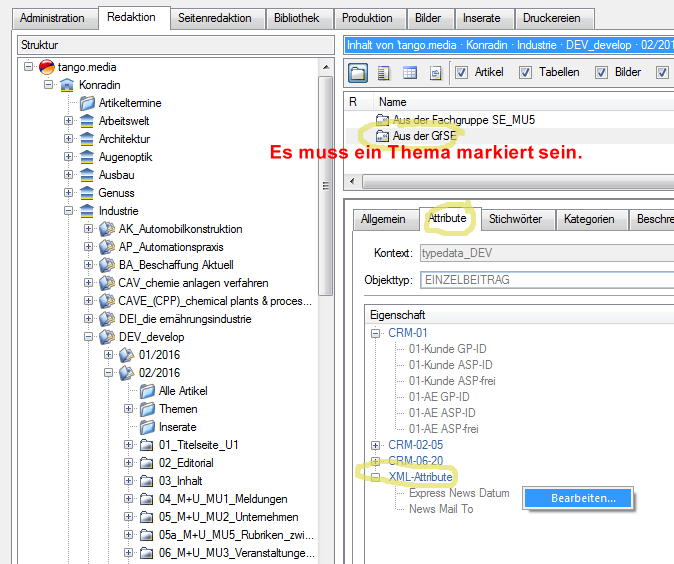
Bitte achten Sie grundsätzlich auf die Reihenfolge:
1• Zuerst alle Metadaten am Artikel und am Thema pflegen.
2• Erst ganz zum Schluss den Artikelstatus auf „Artikel frei für KIM“ setzen!
Der Artikelstatus zeigt sozusagen an, dass ein Beitrag bei der nächsten Export-Runde „mitgenommen“ werden soll (ähnlich wie der Daumen, wenn man per Anhalter fahren will). Die Export-Routine läuft 24/7 im 5-Minuten-Takt. Es kann also sein, dass ein Artikel schon wenige Sekunden nach Statusänderung exportiert wird. In diesem Fall könnten alle später gepflegten Metadaten nicht mit exportiert werden.
6. SEO-Absatzformate
…hierzu gibt es eine eigene FAQ
7. Gefilterte Textformate
gefilterte Absatzformate: Dachzeile Pfeil
gefilterte Textformate: Schlusspunkte, Schlusspunkt, Ende ROT Fachartikel, Ende GELB EDV, Ende GRÜN Jobfit, Fortsetzung, Pfeil, Blatt, Spitzmarke, Abschlusspfeil, Ende, Ende Grün Jobfit, Ende Gelb EDV, Zahl, Zahl weiß
——-
Textformate, denen wir HTML-Klassen mitgeben, damit per CSS gestylt werden kann: betont=em; fett=bold; kursiv=italic; Fotohinweis=fotohinweis; Fachbegriff=fachbegriff; Person=person; Ziffer=ziffer
Absatzformate, denen wir HTML-Klassen mitgeben, damit per CSS gestylt werden kann: FließtextFrage=frage; FließtextAntwort=antwort; Fußnotestd=footnote; FließtextLinie=line; Blickfang-Zitat=raetsel_zitat; Themastd=thema
Sonderfall, bei dem anhand von ‚subtype‘ in tango eine HTML-Klasse mitgegeben wird: ka_Meinung=meinung
Mehr Information: